Win10系统无法启动。如何重装系统?电脑用久了总会出现各种问题,比如系统崩溃,然后我们需要重新安装电脑系统。系统崩溃、蓝屏、黑屏,
电脑打不开怎么办?在这种情况下,我们如何重装WIn10系统呢?当然,我选择了u盘重装系统。接下来,边肖将教你如何在电脑无法开机时重新安装WIn10系统。我希望你会喜欢它。
Win10中使用u盘重装系统的方法:
首先,制作一个USB闪存驱动器启动盘:
第一步
首先,在官网下载云骑士一键重装系统软件,然后打开云骑士安装程序。
第二步
点击上面的USB闪存驱动器开始。这里您可以看到有三个选项。点击左侧的USB闪存驱动器模式。
第三步
你需要一个u盘。选择USB闪存驱动器后,单击一个键以启动USB闪存驱动器。
第四步
弹出确认提示框后,单击确定,然后会弹出启动模式提示框。单击右侧的双开始。

第五步
在弹出的PE版本选择提示框中,选择高级版本并单击确定。
第六步
然后您可以选择用户需要安装的系统。微软有官方原版和GHOST版本,根据用户需求决定。点击右下角的下载系统并制作u盘按钮后,软件将开始下载所选系统。
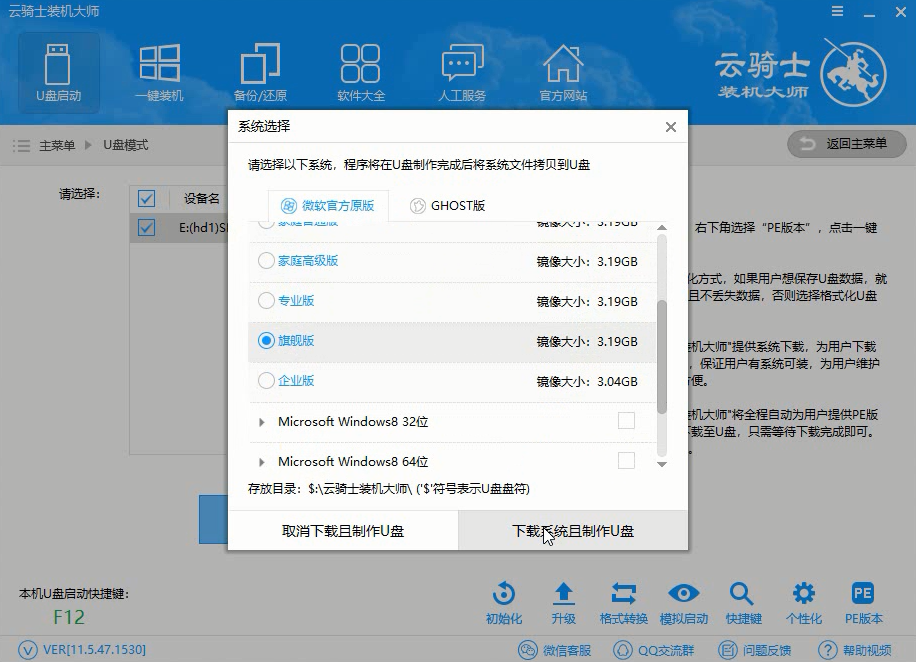
第七步
下载后,软件会自动创建一个u盘启动盘。在弹出的完成制作提示框中点击确定,u盘启动盘制作完成。
二、安装windows10系统教程:
1.将u盘启动盘插入电脑的USB接口。
2.打开电脑,一直按快捷键启动u盘。
3.优盘的快捷键可以通过大师云骑士安装程序确认。
4.在系统启动菜单中选择带USB的选项,然后按enter。
5.从u盘启动后,您将进入云骑士PE界面。
6.如果电脑是近几年新配备的,选择Windows8 PE否则,选择Windows 2003 PE。选择后,按回车键并根据计算机数字进入PE系统。
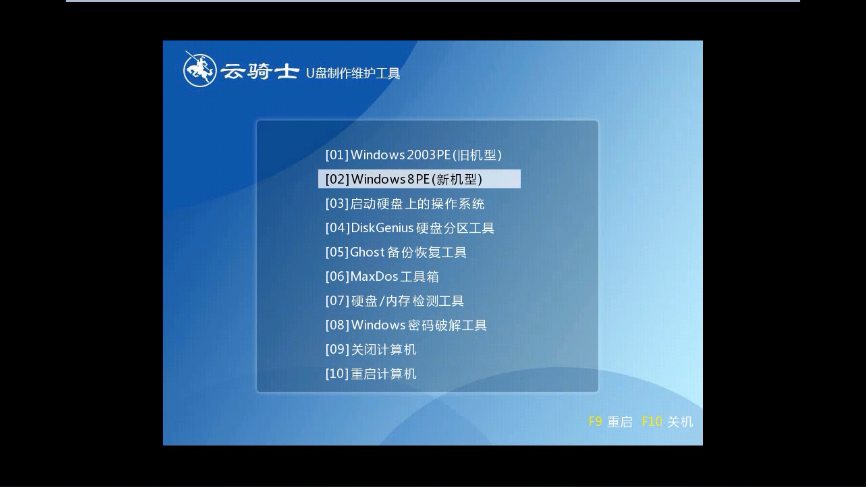
7.一般来说,选择64位,如果电脑是32位,选择32位,然后回车进入。
8.进入PE系统后,云骑士PE安装工具会自动打开。
9.检查要安装的系统,然后选择要安装系统的分区。
10.最后点击安装系统。

11.在弹出窗口中单击继续,然后开始重新安装系统。
12.这个过程需要一些时间。
13.安装完成后,点击立即重启,大师云骑士安装程序将重启电脑并安装系统。安装完成后,它会自动重启。
14.重启并完成系统安装。
以上介绍的内容是关于WIn10系统无法开机使用u盘重装系统的教程。不知道大家有没有学过。如果有必要,你可以按照边肖的方法自己尝试一下,希望能帮你解决问题。
谢谢大家!更多教程信息请关注我们的系统世界网站~ ~ ~ ~





